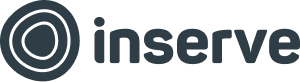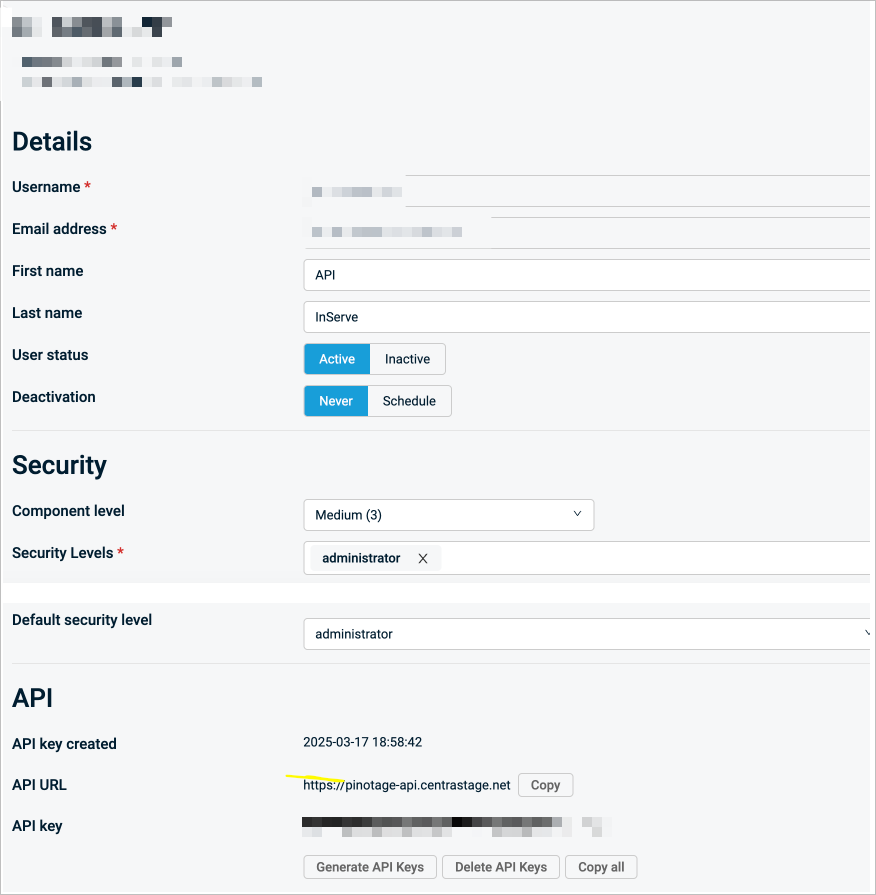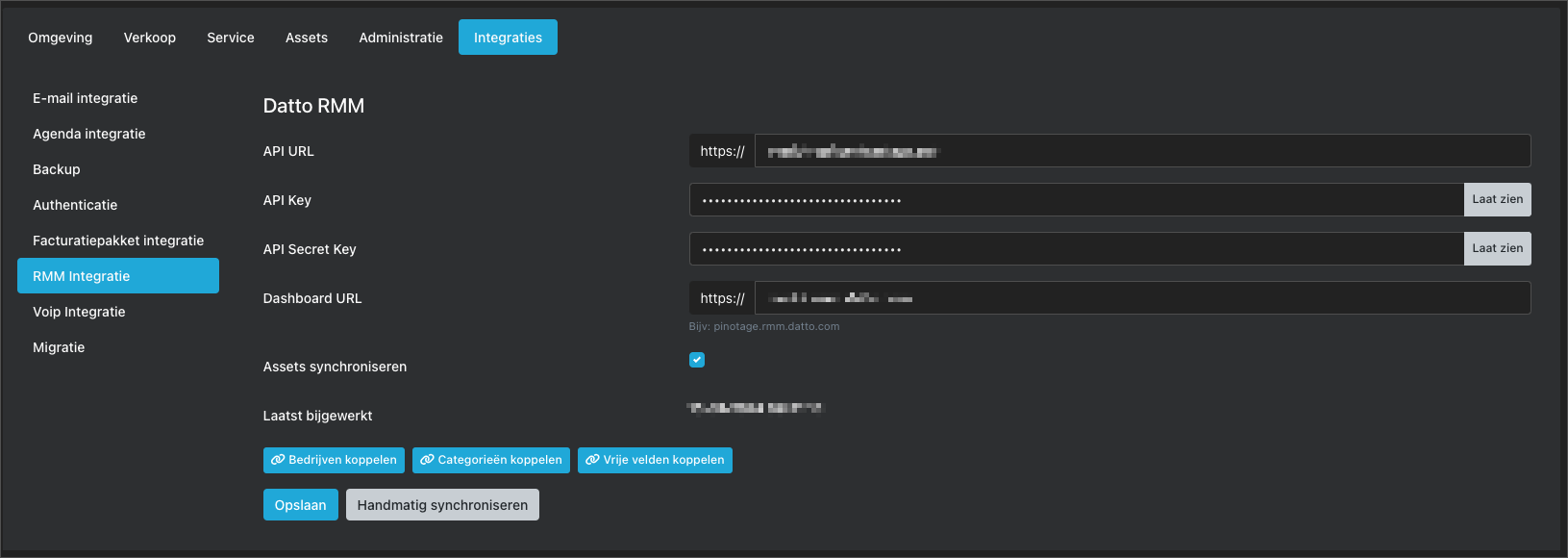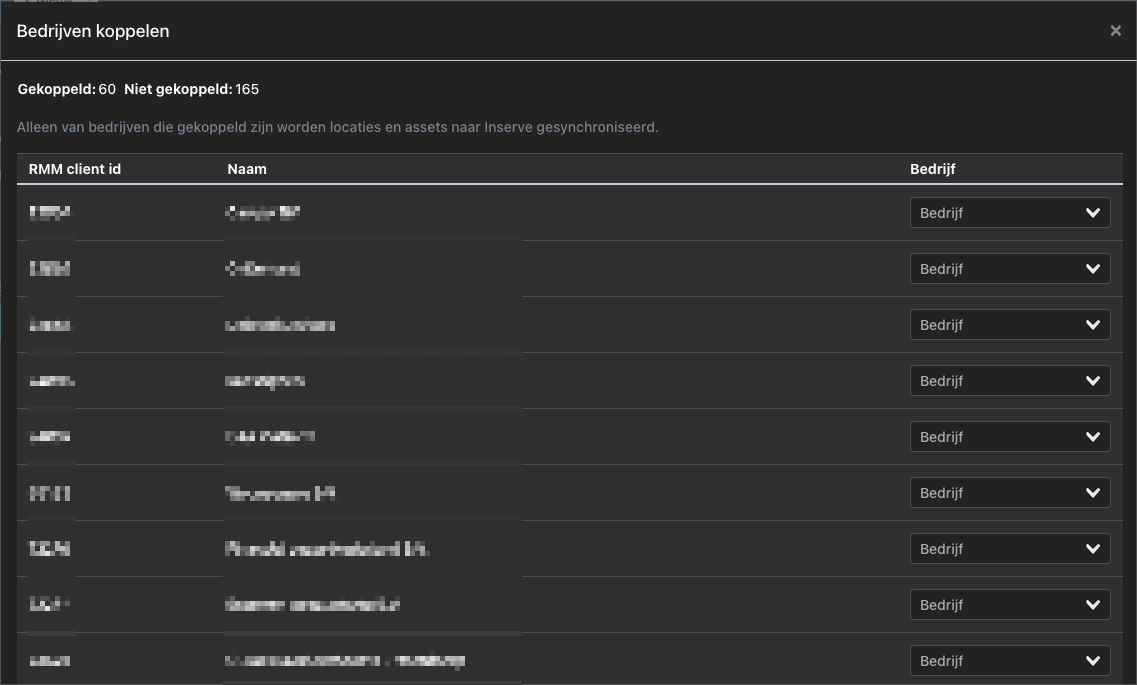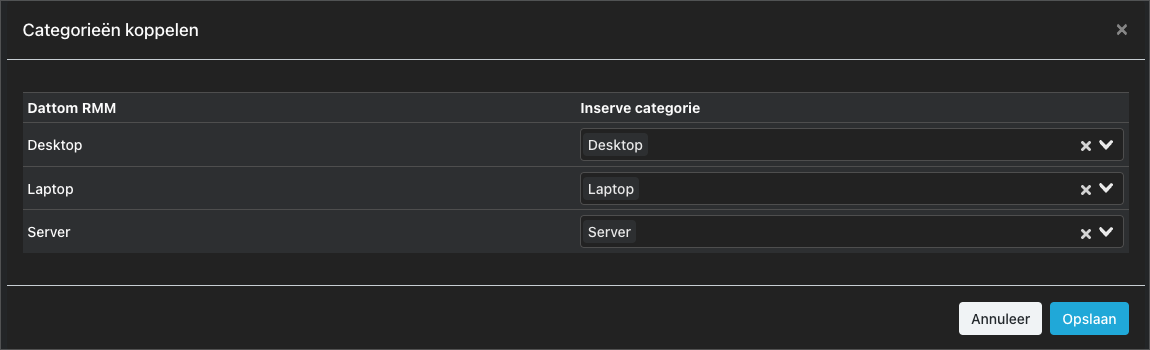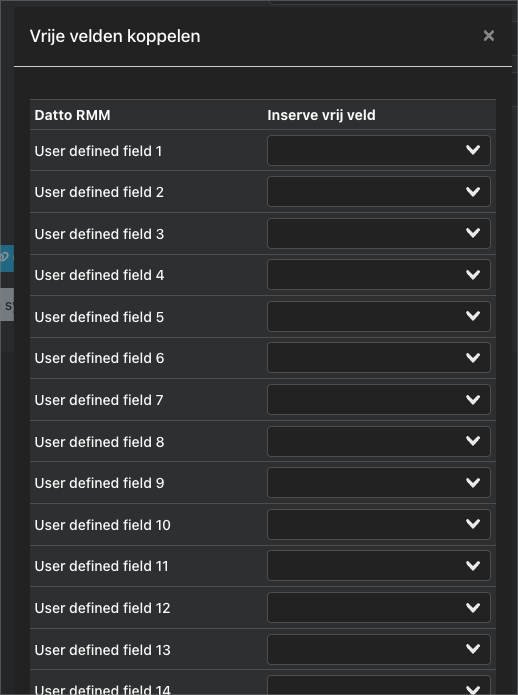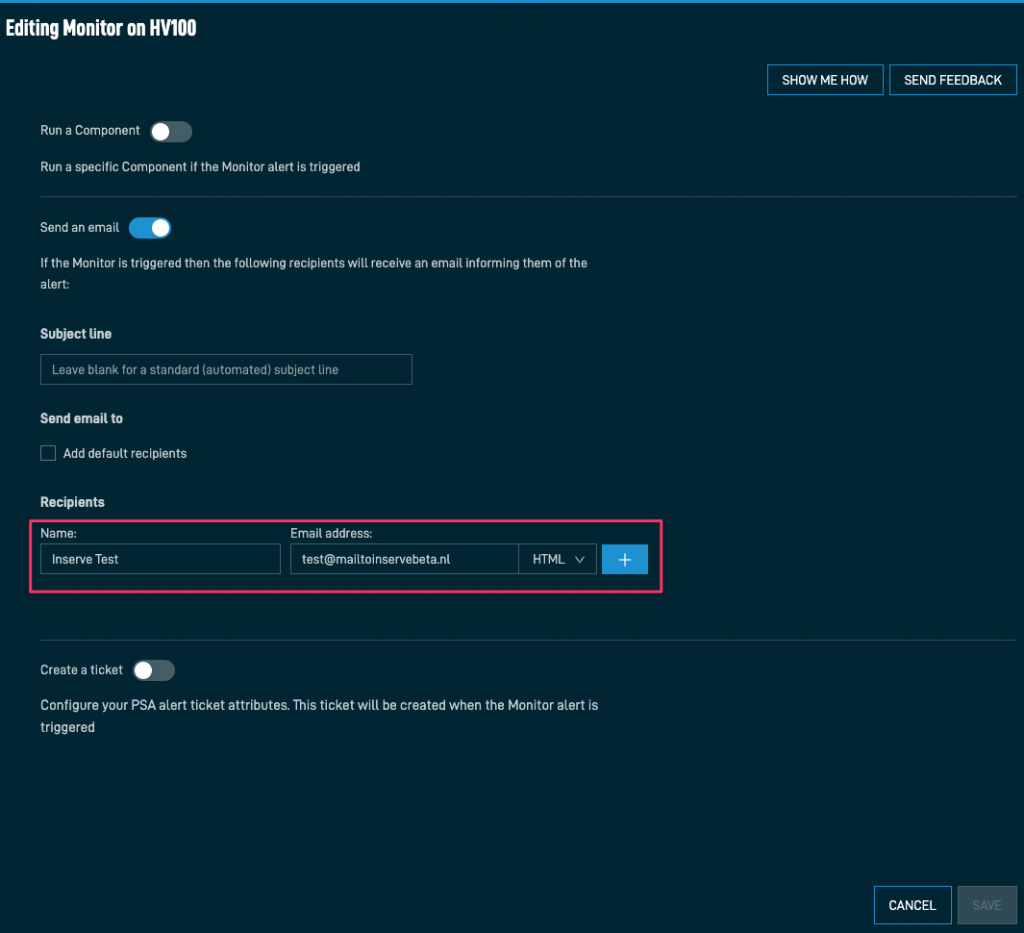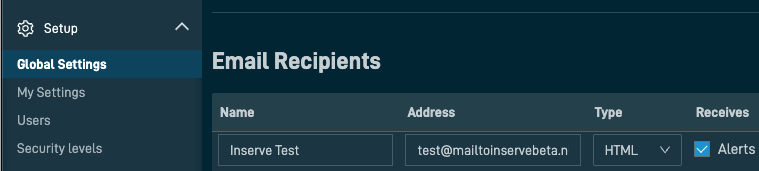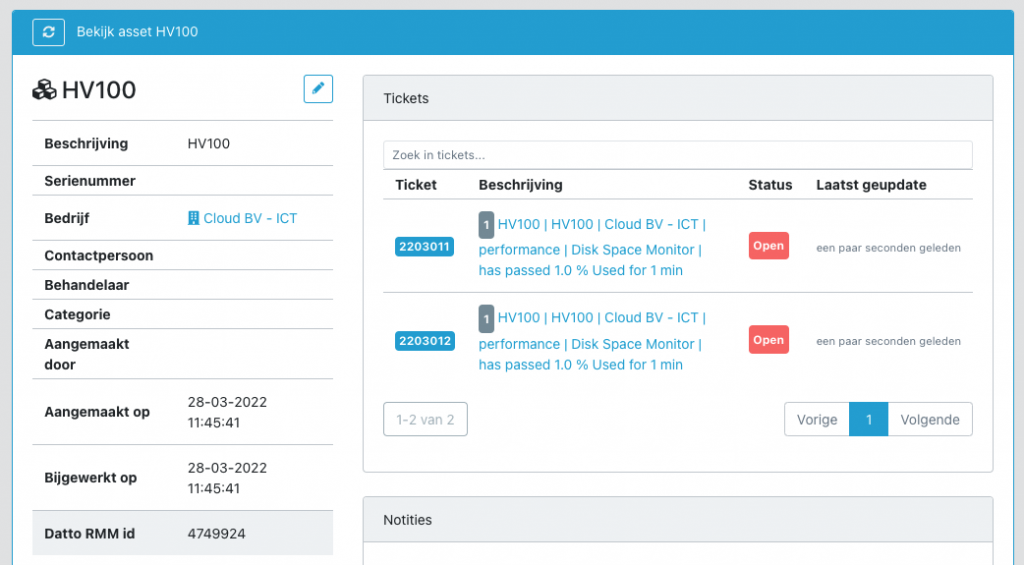Datto RMM
RMM Sync
Opmerkingen:
- Serienummer is niet beschikbaar in de API van DATTO. Deze kunnen we om deze reden helaas niet synchroniseren.
- User aanmaken in Datto:
- Login in bij Inserve en ga via het profielmenu rechtsbovenin naar 'Instellingen' en dan naar het tabblad 'Integraties' > 'RMM integratie'.
- Als je geen 'Datto RMM' kopje ziet, neem contact op met support om de module te laten activeren.
- Plak de juiste waardes in de velden.
- Daarna zal er worden gekeken hoeveel bedrijven er moeten worden gekoppeld. Klik op 'Koppelen' en wijs alle 'clients' uit Datto RMM aan bedrijven in Inserve. Klik op Opslaan.
- Als het goed is zie je nu 'Alle bedrijven zijn gekoppeld'.
- Optioneel: Wijs de juiste asset categorieën toe aan de asset types uit Datto RMM. Als de juiste categorieën nog niet bestaan, maak deze dan eerst aan onder Instellingen > Assets.
- Optioneel: Vrije velden van Inserve koppelen aan User defined fields in Datto
- Klik op 'Handmatig synchroniseren' om nu de assets te importeren.
- De assets worden nu elk uur automatisch bijgewerkt vanuit Datto RMM naar Inserve!
Mail integratie
Onze Datto (Autotask) RMM integratie werkt heel eenvoudig. Het enige wat je hoeft te doen is zorgen dat de alerts naar de support mailbox van jouw omgeving gestuurd worden. De assets worden dan aangemaakt zodra er een melding van binnen komt.
Dit doe je door één of meerdere Monitors aan te passen:
Of je zorgt in de Global Settings dat het e-mailadres wordt toegevoegd:
Er zal dan automatisch een asset worden aangemaakt bij het binnenkomen van een melding. Deze asset wordt gekoppeld aan het bedrijf (de 'Site') als die in Inserve bekend is. De ticket wordt aan zowel het bedrijf als de asset gekoppeld.
Zorg er voor dat de Site naam in Datto exact overeenkomt met de bedrijfsnaam in Inserve!
De asset wordt op basis van het Datto id gekoppeld. Mocht je al assets in Inserve hebben staan, maak dan een Eigen veld aan met als naam 'datto_rmm_id' en vul het id bij de assets in dat je in de URL ziet staan als je het Device bekijkt: